آموزش رفع خطای 0xc004f074 در ویندوز

اغلب کاربران در زمان استفاده از ویندوز با ارور و یا خطاهایی مواجه میشوند که استفاده بهینه از کامپیوتر را برایشان غیر ممکن میسازد؛ یکی از ارورهای رایج در نسخههای مختلف ویندوز خطای 0xc004f074 میباشد.
با توجه به این نکته که کاربران زیادی چگونگی رفع این خطا را نمیدانند، سعی کردیم تا در این مطلب از مجله تکنولوژی ایده آل تک به صورت ساده، آموزش رفع خطای 0xc004f074 را برای شما عزیزان شرح دهیم.
به یاد داشته باشید که برای انجام دستورات و روشهای مختلفی که برای حل این ارور ذکر میکنیم، میبایست با اکانت مدیر(Administrator) مراحل را دنیال کنید.
خطای 0xc004f074 چیست؟
در گام اول باید بدانیم که ارور 0xc004f074 به چه دلیل و در چه زمانهایی رخ میدهد:
این خطا معمولاً پس از فعالسازی ویندوز و یا به اصطلاح، اکتیو کردن آن رخ میدهد. کاربران عزیز در مواقعی که قصد به روزرسانی سیستم عامل ویندوز خود را دارند باید توجه داشته باشند تمام آپدیتهای ویندوز را از سایتهای قانونی و قابل اعتماد انجام دهند تا با ارورها و یا پیامهای خطا مواجه نشوند.
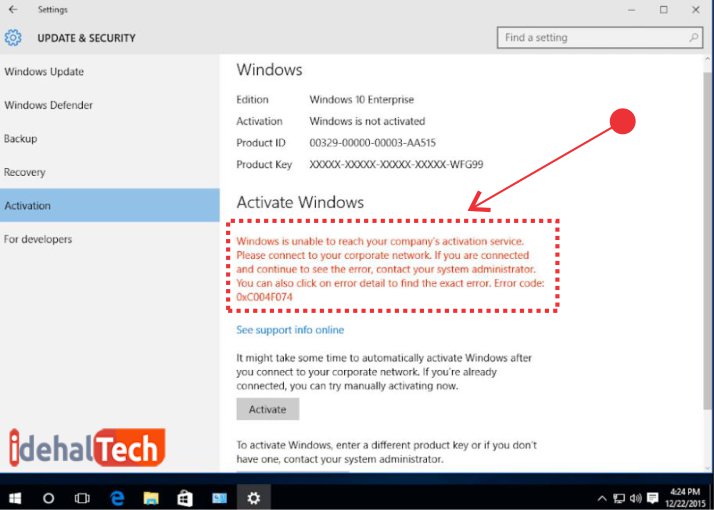
توجه داشته باشید که در برخی از مواقع، این پیام خطا به دلیل عدم بهروزرسانی تاریخ، زمان و ساعت در سیستم بهوجود میآید، به همین دلیل توصیه میشود تا قبل از انجام روشهایی که در این مطلب آموزش داده میشود، ابتدا زمان، تاریخ و ساعت کامپیوتر خود را به صورت صحیح تنظیم نموده و سیستم خود را مجددا راهاندازی کنید.
رفع خطای 0xc004f074 در ویندوز 7
حل مشکل xc004f0740 در ویندوز7، ویندوز8 و همچنین10 راهحلهای متعددی دارد که اغلب در تمام ویندوزها یکسان و قابل اجرا است اما ما در این مطلب سعی میکنیم تا روشهایی را که در هر سیستمعامل کارآیی بیشتری را دارند، به صورت مجزا برای شما عزیزان شرح دهیم.
دستور slui 3 برای رفع کد 0xc004f074 در ویندوز 7
بهترین و موثرترین روش برای افرادی که از سیستم عامل ویندوز 7 استفاده میکنند، دستور slui 3 است. برای انجام این کار ابتدا بر روی گزینه استارت در گوشه پایین و سمت چپ تصویر کلیک کنید و در قسمت جستجو عبارت slui 3 را تایپ و سپس کلید Enter را بزنید.
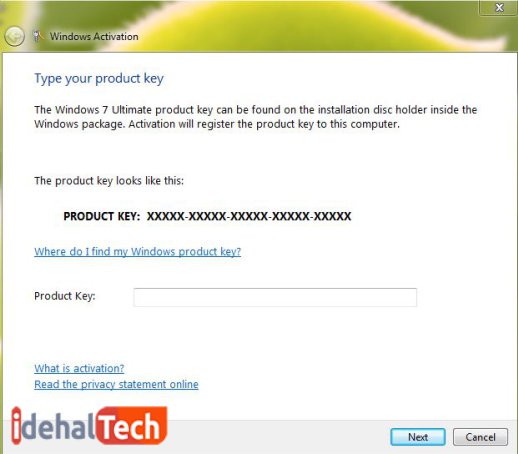
حال پنجرهای بر روی صفحه ظاهر میشود که کاربران میتوانند شماره سریال ویندوز خود یا همان product key را در قسمت مربوطه وارد نمایند.
پس از این کار میبایست کلید Next و سپس activate را انتخاب نمایید. تنها کاری که باقی مانده این است که سیستم خود راRestart کنید. بعد از انجام این مراحل به صورت صحیح، مشکل شما رفع خواهد شد.
رفع ارور 0xc004f074 در ویندوز 8
همانطور که گفته شد، انواع راهحلها برای رفع مشکل xc004f0740 در نسخههای ویندوز 7 به بعد قابل اجرا است و بهتر است تا کاربرانی که از یک روش، موفق به رفع ارور نشدهاند، سایر روشهای ارائه شده در این مطلب را انجام دهند، مطمئنا با انجام دستورات بیان شده میتوانید خطای xc004f0740 را رفع نمایید.
حل خطای 0xc004f074 در ویندوز 8 با استفاده از اسکن SFC:
در قدم اول باید با تایپ cmd در قسمت Run و یا جستجو در صفحه استارت، وارد محیط Command Prompt شوید، در این قسمتsfc /scannow را تایپ کرده و با فشردن کلید اینتر، صبر کنید تا مراحل کار انجام شود؛ این کار چندثانیه بیشتر طول نمیکشد.
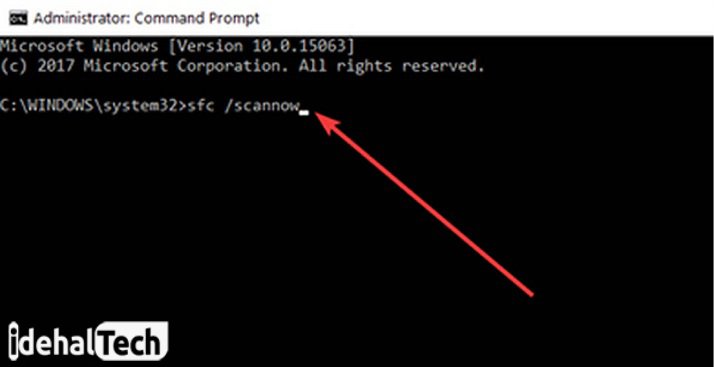
حال پنجره Command Prompt را ببندید و سیستم خود را Restart کنید.
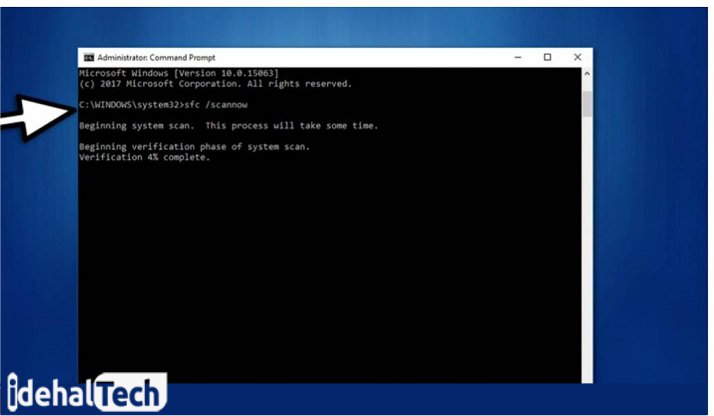
آموزش رفع خطای 0xc004f074 در ویندوز 10
امروزه اکثر کاربران از سیستم عامل ویندوز10 استفاده میکنند. به همین دلیل، یکی از دستورات بسیار قوی برای رفع ارور xc004f0740 در ویندوز 10 را آماده کردهایم،مطمئن باشید که با انجام این دستورات، مشکل شما به طور قطع حل خواهد شد.
حل خطای 0xc004f074 با استفاده از دستور slmgr.vbs به صورت کامل
قبل از شروع به انجام دستورات در این مرحله، کاربران باید دقت داشته باشند که در این قسمت باید حتما شماره سریال فعالسازی ویندوز را که معمولا در داخل دیسک وجود دارد، در اختیار داشته باشند؛ زیرا در این دستور قرار است تا ابتدا شماره سریال قبلی را حذف و شماره سریال یا همان product key را دوباره وارد کنیم.
اگر شماره product key را به هر دلیلی در اختیار ندارید، نگران نباشید؛ زیرا ما در ادامه روش یافتن این شماره را آموزش خواهیم داد.
در شروع کار ابتدا با کلیک بر روی گزینه استارت که در قسمت پایین و سمت چپ مانیتور قرار دارد، محیط Command Prompt را با تایپ کردن cmd فرخوانی و اجرا کنید.
اگر شماره سریال (product key) را از قبل میدانید، نیاز به انجام این مرحله نیست. اما اگر این کد را به هر دلیلی در اختیار ندارید میتوانید درمحیط Command Prompt که برای شما ظاهر شده است متن slmgr.vbs/dlv را تایپ کرده و در پنجرهای که نمایش داده میشود در قسمت Activation ID شماره سریال ویندوز خود را یادداشت نمایید.
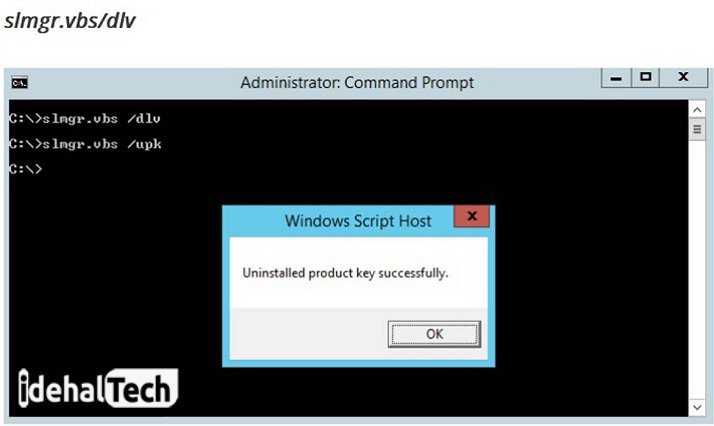
با تایپ دستور slmgr.vbs /upk در محیط Command Prompt شماره product key فعلی را حذف نمایید.
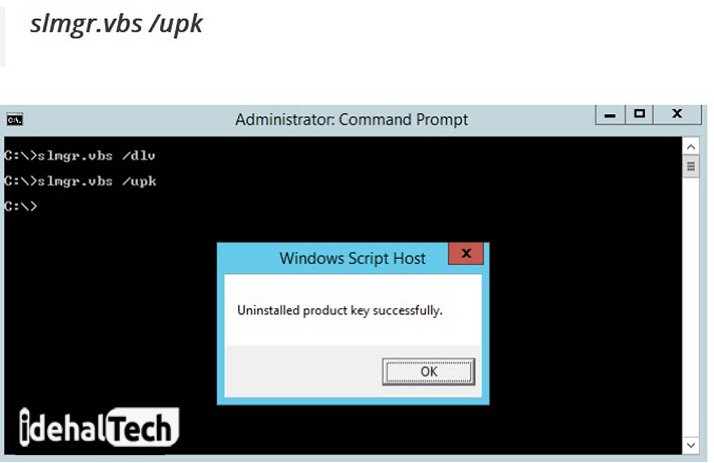
در قدم پایانی با تایپ دستور slmgr.vbs /ipk NewKMSProductKey میتوانید عملیات فعالسازی ویندوز خود را انجام دهید. فراموش نکنید که به جای متن NewKMSProductKey میبایست شماره سریال فعالسازی ویندوز را که در مراحل قبلی یادداشت کرده و یا در محتویات دیسک ویندوز وجود دارد، وارد کنید.
بعد از این تایپ این دستور و فشردن کلید Enter تمامی پنجرههای باز در ویندوز را ببندید و سیستم را ریستارت کنید.
کلام پایانی
مطمئن باشید اگر روشهای ذکر شده در این مطلب را به درستی انجام دهید، مشکل شما قطعا حل خواهد شد. ذکر چند نکته مهم در پایان این مطلب، ضرروی به نظر میرسد:
نخست اینکه دقت داشته باشید شماره سریال فعالسازی ویندوز حتما باید شامل 25 کارکتر باشد.
در صورتی که شما از یک روش دیگر برای رفع این خطای رایج و مرسوم استفاده میکنید، لطفا آن را در بخش نظرات همین مقاله با ما و خوانندگام مجله ایده آل تک در میان بگذارید.

